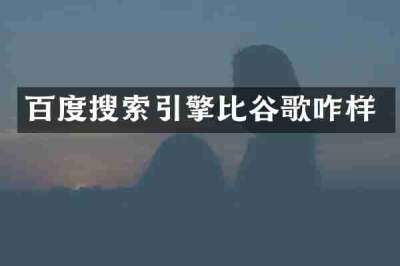摘要:删除谷歌搜索栏记录可以通过以下几种方法: 在桌面浏览器中1. 删除单个搜索记录: - 打开一个新的谷歌搜索页面。 - 点击搜索栏,弹出最近的搜索记录。 - 将鼠标悬停在你想删除的记录上,会出现一个“X”或“删除”按...
删除谷歌搜索栏记录可以通过以下几种方法:

在桌面浏览器中
1. 删除单个搜索记录:
- 打开一个新的谷歌搜索页面。
- 点击搜索栏,弹出最近的搜索记录。
- 将鼠标悬停在你想删除的记录上,会出现一个“X”或“删除”按钮。
- 点击这个“X”或“删除”按钮来删除相应的搜索记录。
2. 清除所有搜索历史:
- 登录你的谷歌账户。
- 访问 [谷歌我的活动](https://myactivity.google.com) 页面。
- 在左侧菜单中选择“删除活动”。
- 选择要删除的时间范围(如“今天”、“全部时间”)。
- 在“按产品”中选择“搜索”,然后确认删除。
在移动设备上
1. 删除单个搜索记录:
- 打开谷歌应用或谷歌主页。
- 点击搜索栏,查看最近的搜索记录。
- 长按你希望删除的某条记录。
- 选择“删除”选项,从列表中移除该记录。
2. 清除所有搜索历史:
- 打开谷歌应用。
- 点击账户图标(通常位于右上角)。
- 选择“管理您的谷歌账户”。
- 进入“数据和个性化”选项卡。
- 找到“活动控件”,点击“网络与应用活动”。
- 选择“管理所有活动”。
- 你会被重定向到“谷歌我的活动”页面。在这里,你可以按时间或产品清除活动。
注意事项
- 确保你登录的是正确的谷歌账户。
- 删除历史记录后,这些信息将无法恢复,所以请确保你不需要其中的信息。
- 如果你的设备启用了“同步”选项,这些更改将会同步到所有登录了相同谷歌账户的设备上。